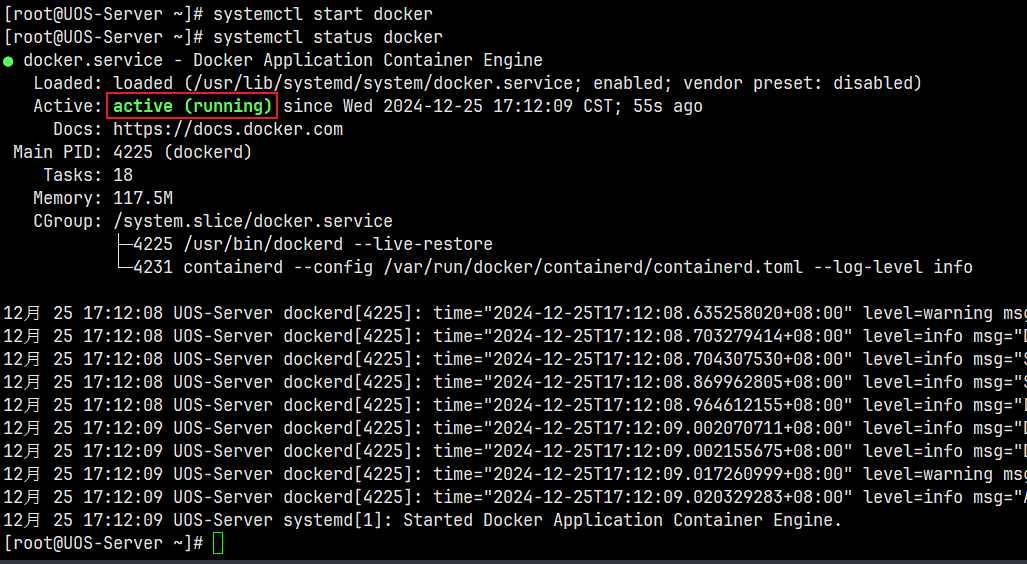Docker 部署
Windows 环境
下载安装 Docker Desktop
选择 Windows-AMD64 架构版本
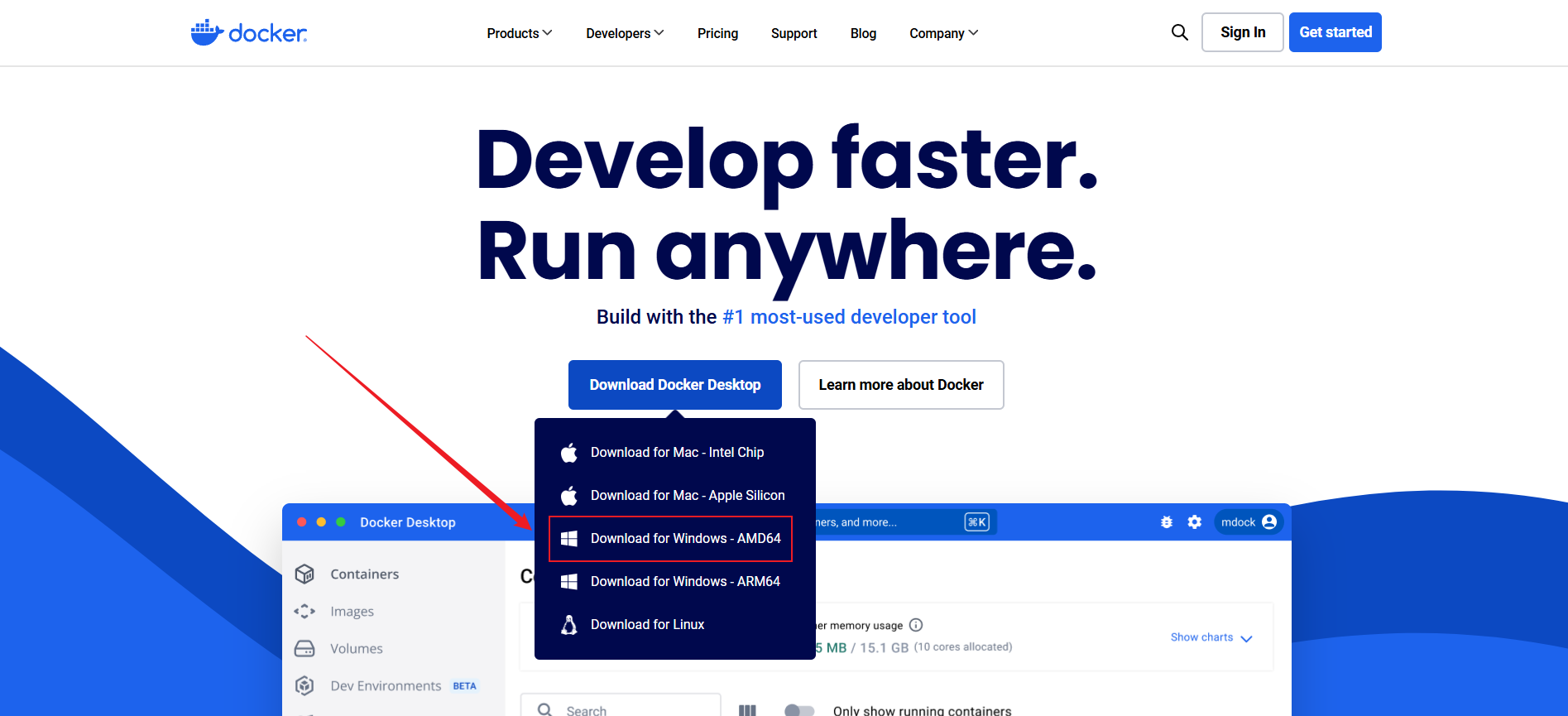
Linux 环境
参考官方文档
设置 Docker 的 apt 存储库
使用的是中科大的镜像
bash
# Add Docker's official GPG key:
sudo apt-get update
sudo apt-get install ca-certificates curl
sudo install -m 0755 -d /etc/apt/keyrings
sudo curl -fsSL https://mirrors.ustc.edu.cn/docker-ce/linux/ubuntu/gpg -o /etc/apt/keyrings/docker.asc
sudo chmod a+r /etc/apt/keyrings/docker.asc
# Add the repository to Apt sources:
echo \
"deb [arch=$(dpkg --print-architecture) signed-by=/etc/apt/keyrings/docker.asc] https://mirrors.ustc.edu.cn/docker-ce/linux/ubuntu \
$(. /etc/os-release && echo "$VERSION_CODENAME") stable" | \
sudo tee /etc/apt/sources.list.d/docker.list > /dev/null
sudo apt-get update安装 Docker
bash
sudo apt-get install docker-ce docker-ce-cli containerd.io docker-buildx-plugin docker-compose-plugin验证是否安装成功
拉取官方示例镜像
bashdocker pull hello-world
运行官方示例镜像
bashdocker run hello-world确认成功运行
成功运行将看到以下信息
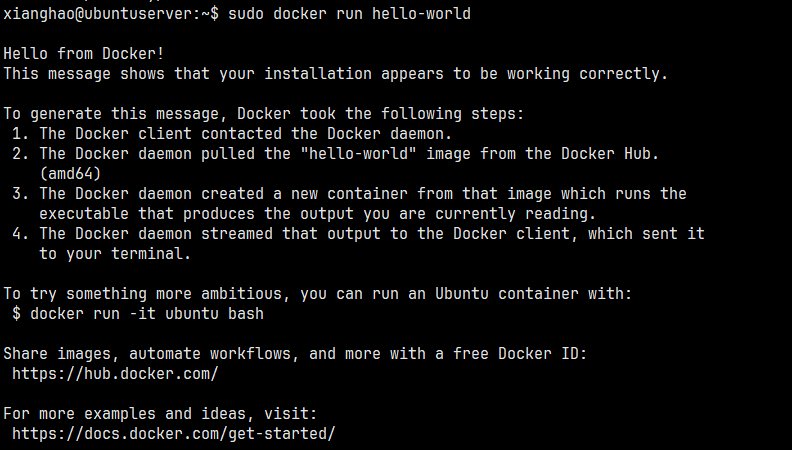
国产 UOS 环境
参考 官方文档
仓库源安装
bashdnf install docker -y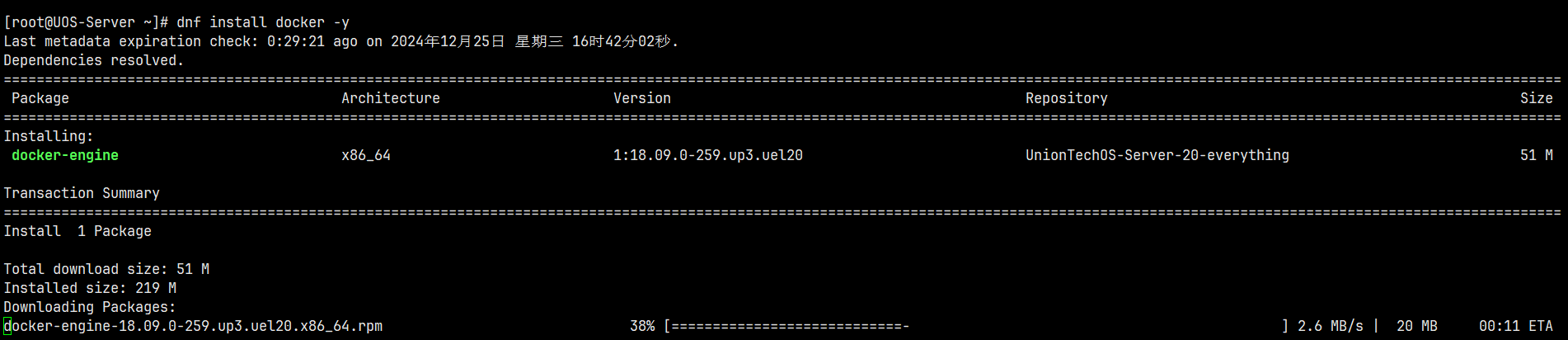
启动docker服务
bashsystemctl start docker